از طریق منوی جستجو مطلب مورد نظر خود در وبلاگ را به سرعت پیدا کنید
یک برنامه را به زور ببندید روی اوبونتو
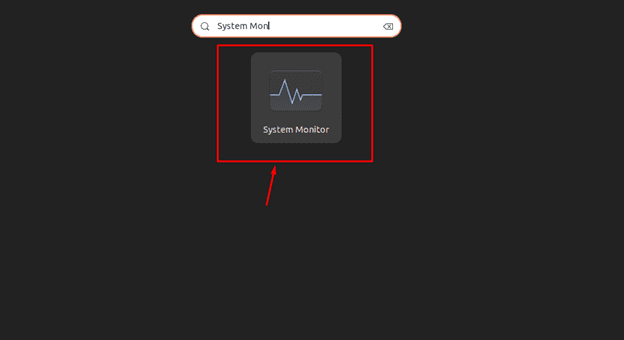
سرفصلهای مطلب
هنگام کارکردن روی در سیستم اوبونتو، ممکن است تجربه کنید که ناگهان یک برنامه پاسخ نمی دهد. دلیل توقف ناگهانی برنامه به دلیل اضافه بار کار یا یک خطای داخلی است که باعث توقف برنامه می شود. این یک وضعیت اشتباه برای اکثر کاربران سیستم ایجاد می کند زیرا اگر این اتفاق بیفتد روی یک برنامه حیاتی که شما در حال کار هستید روی، باید در اسرع وقت این مشکل را برطرف کنید.
این مقاله راهنمای دقیقی برای بستن اجباری یک برنامه است روی اوبونتو تا بتوانید دوباره آن را اجرا کنید و فعالیت خود را انجام دهید روی یک برنامه.
یک برنامه را به زور ببندید روی اوبونتو
روش های مختلفی برای بستن یک برنامه وجود دارد روی سیستم اوبونتو و از طریق زیر قابل انجام است:
روش 1: یک برنامه را با استفاده از رابط کاربری گرافیکی ببندید
برای بستن یک برنامه با استفاده از رابط کاربری گرافیکی، کاربران اوبونتو به اجبار می توانند از داخلی استفاده کنند مانیتور سیستم ابزاری که شبیه به Task Manager است روی سیستم ویندوز. لیستی از برنامه های در حال اجرا را به شما نشان می دهد روی سیستم اوبونتو شما اگر برنامه ای به طور ناگهانی متوقف شد و با استفاده از روش معمولی بسته نشد، می توانید با استفاده از مراحل زیر آن را از طریق این ابزار ببندید:
مرحله 1: باز کن مانیتور سیستم ابزار روی سیستم اوبونتو از منوی برنامه.

این راه اندازی می کند مانیتور سیستم ابزار روی دسکتاپ

در پانل، شما را مشاهده خواهید کرد process اطلاعات در حال اجرا روی سیستم اوبونتو
گام 2: برای کشتن یک process یا برنامه، کلیک راست کنید روی را process و انتخاب کنید “کشتن” گزینه.

مرحله 3: سپس انتخاب کنید “فرآیند کشتن” به زور می بندد process یا برنامه روی سیستم اوبونتو

روش 2: یک برنامه را با استفاده از ترمینال ببندید
شما همچنین می توانید استفاده کنید command-line terminal برای بستن اجباری یک برنامه روی سیستم اوبونتو با استفاده از xkill فرمان این xkill هست یک command-line ابزار از قبل نصب شده است روی سیستم اوبونتو که به کاربران اجازه می دهد به زور A را بکشند process یا برنامه در حال اجرا روی دسکتاپ آنها
برای process برای کار، فقط باید آن را اجرا کنید “xkill” فرمان در terminal:

سپس برنامه در حال اجرا را انتخاب کنید روی سیستمی که می خواهید ببندید.
شما همچنین می توانید استفاده کنید کشتن دستور بستن اجباری یک برنامه یا process روی سیستم اوبونتو با این حال، برای آن دستور، شما باید با آن بکشید process یا شناسه برنامه
می توانید برنامه را پیدا کنید یا process PID از دستور “بالا”.

سپس برای کشتن process با استفاده از کشتن دستور، دستور زیر را دنبال کنید:

از طرفی می توانید از pkill دستور بستن اجباری یک برنامه روی اوبونتو این pkill دستور نیاز ندارد process ID در عوض از نام برنامه برای کشتن آن استفاده می کند.

در نهایت، شما همچنین می توانید استفاده کنید همه را بکش دستور بستن اجباری یک برنامه روی سیستم اوبونتو

نتیجه
شما می توانید به زور یک برنامه را ببندید روی سیستم اوبونتو از رابط کاربری گرافیکی با استفاده از مانیتور سیستم ابزار همچنین می توانید از خط فرمان برای بستن یک برنامه استفاده کنید روی سیستم. این xkill دستور ساده است که اگر کلیک کنید برنامه را می بندد روی برنامه. در حالی که دستورات دیگری مانند کشتن برنامه را با PID می بندد. همچنین می توانید استفاده کنید pkill و همه را بکش دستور بستن اجباری یک برنامه را می دهد روی سیستم اوبونتو
لطفا در صورت وجود مشکل در متن یا مفهوم نبودن توضیحات، از طریق دکمه گزارش نوشتار یا درج نظر روی این مطلب ما را از جزییات مشکل مشاهده شده مطلع کنید تا به آن رسیدگی کنیم
زمان انتشار: 1402-12-29 03:18:03



